Quelle que soit la version de Windows que vous utilisez, la sécurité des données devrait être la principale préoccupation de tous. Par exemple, Windows Defender est un choix très solide pour les utilisateurs de Windows 10, mais parfois un peu d'aide supplémentaire peut toujours être pratique.
Si tel est le cas, l'utilisation d'un antivirus tiers vous prendra un long chemin.
Un de ces programmes antivirus est Norton, et il est parmi les programmes antivirus les plus populaires disponibles aujourd'hui. Cependant, certains utilisateurs ont signalé avoir des problèmes avec Norton:
Norton 360 fonctionne sous Windows 10. L'option des paramètres ne s'ouvre pas. Le rapport de 30 jours fait et aide aussi.
Étant donné que les options de paramètres contiennent la plupart des fonctionnalités de l'antivirus, ne pas pouvoir y accéder peut être un problème..
C'est pourquoi nous avons créé cette liste de correctifs que vous devriez essayer au cas où votre menu Paramètres Norton ne s'ouvrirait pas non plus.
Comment ouvrir à nouveau les paramètres de sécurité Norton?
1. Effectuez un redémarrage du PC
- presse Début
- appuie sur le Puissance bouton
- Choisir Redémarrer
- Attendez que le PC redémarre
C'est la solution incontournable que vous devriez essayer, surtout si vous venez de terminer l'installation de Norton 360.
Remarque: Quel que soit le type de logiciel que vous installez, qu'il s'agisse d'un programme, d'un pilote ou d'un jeu, effectuez toujours un redémarrage du PC par la suite..
Vous recherchez une alternative à l'antivirus Norton? Consultez cet article avec notre premier choix.
2. Désactivez le démarrage rapide dans Windows 10
- presse Début
- Tapez Courir
- La fenêtre Exécuter va maintenant s'ouvrir
- Tapez control.exe et appuyez sur Entrer
- Cela ouvrira le Panneau de configuration
- Aller à Options d'alimentation
- Sélectionner Choisissez ce que font les boutons d'alimentation
- Cliquez sur Modifier les paramètres actuellement indisponibles
- Si vous êtes invité par le Contrôle de compte d'utilisateur fenêtres, appuyez sur Oui
- En dessous de Paramètres d'arrêt, décochez la case Activer la boîte de démarrage rapide
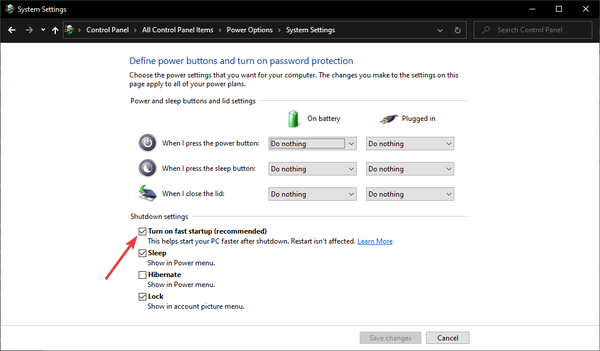
- Clique le Sauvegarder les modifications bouton
- Redémarrer le PC
3. Supprimez et réinstallez Norton 360
- Téléchargez l'outil Norton Remove and Reinstall
- Cela supprimera votre installation actuelle et vous fournira une nouvelle copie
- Une fois le programme terminé, effectuez un Mise à jour en direct
- Redémarrer le PC
En suivant les étapes décrites ci-dessus, vous devriez maintenant pouvoir accéder au menu Paramètres de sécurité de Norton.
Si vous connaissez une autre façon de résoudre ce problème, partagez-la dans la section commentaires ci-dessous afin que les autres utilisateurs puissent également l'essayer..
ARTICLES CONNEXES QUE VOUS DEVRIEZ CONSULTER:- Votre ordinateur a une erreur de correction en cours dans Norton Antivirus
- Comment corriger les erreurs de l'antivirus Norton sous Windows 10
- Comment désinstaller Norton Antivirus sur Windows 10: un guide du début à la fin
- Problèmes de Norton
- fenêtres 10
 Friendoffriends
Friendoffriends



